WMIC (RamCheck)
1. Utilisation
Le logiciel WMIC est inclus dans Windows 11.
Ce logiciel permet d'obtenir beaucoup d'information sur l'ordinateur. Dans ce cours, ce logiciel sera utilisé uniquement pour la mémoire vive.
Il n'est pas inclus par défaut dans la version de Windows PE. Il faut l'ajouter lors de la création de son image.
WMIC n'est plus le logiciel recommandé pour interagir avec les objets WMI. Il n'est plus supporté depuis la version Windows 10 21H1 et pour Windows PE récent.
L'utilisation de PowerShell est recommandée pour interagir avec les objets WMI.
Cependant, WMIC reste tout de même un logiciel utile dans le contexte de ce cours.
Source : https://learn.microsoft.com/fr-ca/windows/win32/wmisdk/wmic
Il est inclus dans la version WinPEx64_A24.iso.
Pour obtenir l'information de la mémoire vive, il faut utiliser la commande ci-dessous.
wmic MEMORYCHIP get BankLabel, DeviceLocator, Manufacturer, PartNumber, Capacity
Dans la version de Windows PE distribuée en classe, la commande ramcheck.bat permet d'obtenir l'information de la mémoire vive.
Voici un exemple de résultat.

- BankLabel : Numéro de ligne
- Capacity : Capacité de la mémoire vive en octet
- DeviceLocator : Identifiant DIMM de la carte-mère
- Manufacturer : Marque
- PartNumber : Modèle
Dans l'exemple ci-dessus, le numéro de ligne n'a pas été détecté par WMIC.
Voici la même détection à partir de HWiNFO.
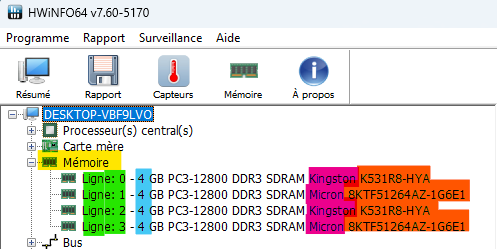
Si HWiFO détecte correctement le DIMM, il n'est pas nécessaire d'utiliser WMIC.
2. Vérification de la configuration
Un rappel pour la mémoire vive.
Les ordinateurs du laboratoire acceptent une configuration Flex.
Il faut toujours une mémoire dans l'emplacement DIMM1.
Il faut installer des barrettes identiques (Capacité, Fournisseur, Modèle) dans les emplacements DIMM1 et DIMM2.
Il faut installer des barrettes identiques (Capacité, Fournisseur, Modèle) dans les emplacements DIMM3 et DIMM4.
S'il faut installer 2 barrettes non identiques, il en faut une dans l'emplacement DIMM1 et l'autre dans l'emplacement DIMM3.
L'emplacement DIMM4 est seulement utilisé lorsque les 4 emplacements sont utilisés.
Il faut prioriser une configuration double canal (2 ou 4 barrettes) pour avoir être toujours en multi-canal.
Même si une carte-mère est Flex, il est recommandé de suivre les indications ci-dessous.
- Il est préférable de prendre de la mémoire identique dans tous les emplacements DIMM.
- Il est préférable d'avoir un nombre pair de mémoire pour être toujours en multi-canal.
Voici quelques exemples de mise en situation.
Emplacement DIMM1
Il doit toujours avoir une barrette dans l'emplacement 1.
Voici différents résultats valides.
-
4 emplacements utilisés
-
3 emplacements utilisés
-
2 emplacements utilisés
-
1 emplacement utilisé
Voici différents résultats non valides.
-
1 emplacement utilisé (DIMM 3)
-
2 emplacements utilisés (DIMM 3 et DIMM4)
-
3 emplacements utilisés (DIMM 2, DIMM 3 et DIMM4)
DIMM1/DIMM2 identique et DIMM3/DIMM4 identique (Double-canal)
DIMM1 et DIMM2 doivent être identiques.
DIMM3 et DIMM4 doivent être identiques.
Il s'agit d'une configuration en double-canal complète.
Voici 2 configurations valides.
-
4 emplacements utilisés
-
2 emplacements utilisés (DIMM1 et DIMM2)
Voici une configuration non valide
-
DIMM1/DIMM4 identiques et DIMM2/DIMM3 identiques

Configuration simple canal
Une configuration en simple canal doit utiliser uniquement la DIMM1 et la DIMM1/DIMM3.
Voici des configurations valides
-
1 emplacement utilisé (DIMM1)
-
2 emplacements utilisés (DIMM1 et DIMM3)
Voici une configuration non valides
-
2 emplacements utilisés (DIMM1 et DIMM4)
Configuration Flex
Voici des configurations Flex pour les ordinateurs du laboratoire. Cependant, ce n'est pas des configurations idéales.
Voici une configuration valide
-
3 emplacements utilisés (DIMM1/DIMM2 identiques et DIMM3)
Voici une configuration non valide
-
3 emplacements utilisés, mais les barettes sont toutes différentes